Napraw sterownik tabletu WACOM nie znalezionego w systemie Windows 10

- 657
- 1
- Maurycy Napierała
Tabletki Wacom są używane na całym świecie do rysowania. Jeśli masz do czynienia z brakującym problemem sterownika tabletu Wacom, nie jesteś jedyny. Ten problem stoi wielu użytkowników WACOM. Wiadomo, że błąd występuje po zainstalowaniu systemu Windows 10. Jaki jest powód tego błędu? A co ważniejsze, jak to naprawić? Nie martw się, mamy wszystkie odpowiedzi. Pomożemy Ci rozwiązać ten problem. Po prostu postępuj zgodnie z wymienionych poniżej metod, a Twój tablet będzie wkrótce wolny od tego błędu.
Spis treści
- Jak naprawić sterownik tabletu Wacom
- 1. Uruchom ponownie obsługę tabletu WACOM
- 2. Zmień port i/lub kabel
- 3. Ponownie zainstaluj sterowniki
Jak naprawić sterownik tabletu Wacom
Błąd powoduje kłopoty w tabletach WACOM Intuos Pro za pomocą Windows 10. Gdy użytkownik próbuje bezprzewodowo podłączyć tablet z wyświetlaczem, błąd pojawia się „Nie znaleziono„ WaCom Tablet Driver ”. Oto jak naprawić ten błąd. Po prostu wypróbuj te metody jeden po drugim, a problem zostanie rozwiązany.
1. Uruchom ponownie obsługę tabletu WACOM
Błąd może wystąpić z powodu pewnego problemu z usługą tabletu WACOM. Aby to naprawić, spróbujemy ponownie uruchomić usługę tabletu WACOM. Postępuj zgodnie z poniższymi krokami, aby rozwiązać ten problem.
Krok 1 - Naciśnij Ctrl + Shift + ESC Klucze razem, aby otworzyć menedżera zadań.
Krok 2 - Teraz kliknij prawym przyciskiem myszy i zakończ zadanie dla wszystkich usług związanych z tabletem WACOM o podobnej ikonie.
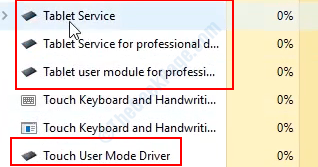
Krok 3 - Naciskać Klucz Windows + R Klucz razem, aby otworzyć URUCHOMIĆ.
Krok 4 - w Uruchomić Okno dialogowe, wpisz usługi.MSC i kliknij OK.
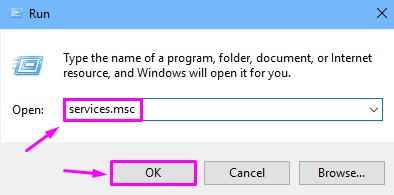
Krok 3. Teraz, w oknie usług, poszukaj jednej z tych usług. Znajdziesz jedną z usług wymienionych poniżej.
- WACOM Service Consumer
- WACOM Professional Service
- TabletserviceWacom
Znajdź wszystkie te i kliknij prawym przyciskiem myszy. Wybierać Uruchom ponownie. Jeśli opcja restartu zostanie wyrzucona, wybierz Początek.
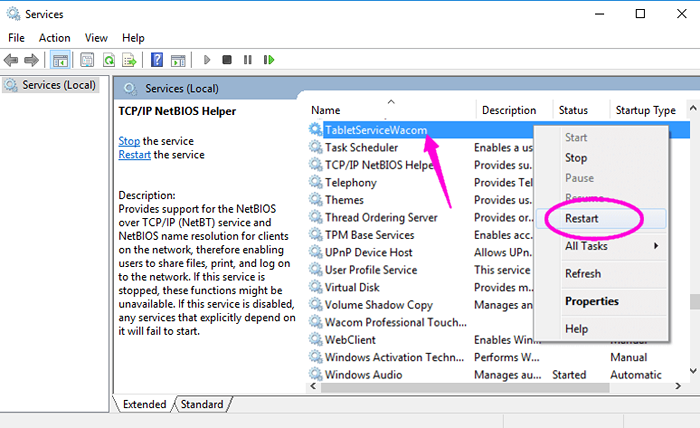
2. Zmień port i/lub kabel
Przed rozpoczęciem naprawy sterowników wypróbuj tę metodę. To najszybsza poprawka. Czasami port nie obsługuje urządzenia lub może się nieprawidłowo działać. Możesz więc naprawić to podłączenie tabletu Wacom w porcie. Powodem tego problemu może być kabel. Możesz spróbować z innym kablem, aby sprawdzić, czy naprawia problem. Jeśli problem nadal nie jest naprawiony, wypróbuj następną metodę.
3. Ponownie zainstaluj sterowniki
W tej metodzie odinstalujemy sterowniki, a następnie zainstalujemy go ponownie. Przed rozpoczęciem odłącz urządzenie z systemu Windows 10. Teraz wykonaj następujące kroki.
Krok 1. Kliknij prawym przyciskiem myszy logo Windows i wybierz Menadżer urządzeń.
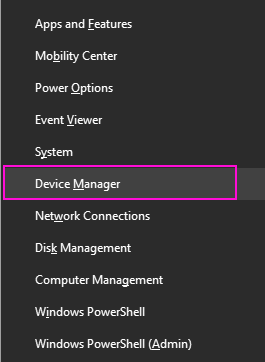
Krok 2. W menedżerze urządzeń znajdziesz tablet WACOM pod urządzeniami interfejsu ludzkiego. Rozwiń go i kliknij prawym przyciskiem myszy tablet WACOM. Wybierać Urządzenie odinstalowane.

Krok 3. Teraz, aby ponownie zainstalować sterownik, będziesz musiał przejść na stronę Wacom Tablet. Przejdź do strony internetowej, poszukaj modelu urządzenia i zainstaluj jego sterownik stamtąd.
Po zainstalowaniu sterownika uruchom ponownie system Windows 10. Nie zapomnij podłączyć tabletu Wacom. Sprawdź, czy problem nadal się utrzymuje. Jeśli tak, postępuj zgodnie z następną metodą.
Błąd zostanie teraz naprawiony. Jeśli masz jakieś pytania lub działała jakaś inna metoda, nie zapomnij o nich wspomnieć w komentarzach poniżej.
- « Napraw niezidentyfikowany problem sieciowy w systemie Windows 10 / 7/11 [rozwiązany]
- [Rozwiązany] Touchpad nie działa w laptopie Windows 10 »

